文章詳情頁
Win7虛擬打印機TinyPDF怎么用?
瀏覽:99日期:2022-09-25 16:05:21
TinyPDF就是一款功能強大的虛擬打印機,這款虛擬打印機很多公司都會使用,不過剛接觸的可能不太懂,那么虛擬打印機TinyPDF怎么用呢?其實方法很簡單,下面就由小編教大家Win7虛擬打印機TinyPDF怎么用吧!
Win7虛擬打印機TinyPDF怎么用?
1、TinyPDF不含任何廣告,插件,不生成水印,無彈出窗口;而且完全免費無限制的PDF轉換和創建;支持從任何Windows組件中打印;不需安裝GS等任何第三方軟件。
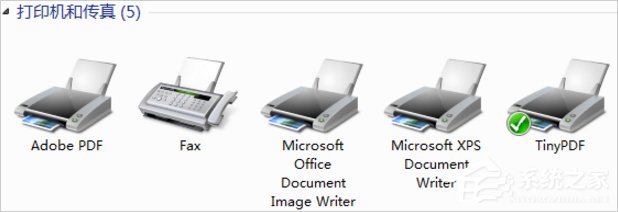
2、下載TinyPDF并安裝就可以了,安裝成功會有提示。

3、這個打印機的主頁面,我們可以對打印機進行一些設置和基本功能的了解。

4、首選項設置頁面,可以根據自己的需要,進行設置,清晰明了人性化。很多內容都可以設置,這里我就不再詳細介紹。
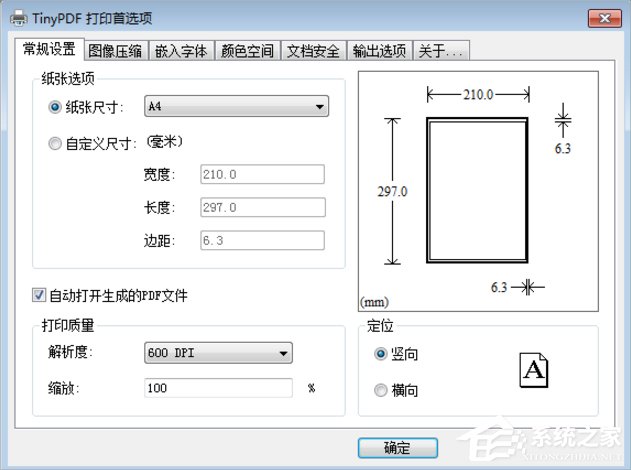
5、在打印機屬性里,常規里有打印測試頁,我還沒打過呢,打一張看看。不錯吧。
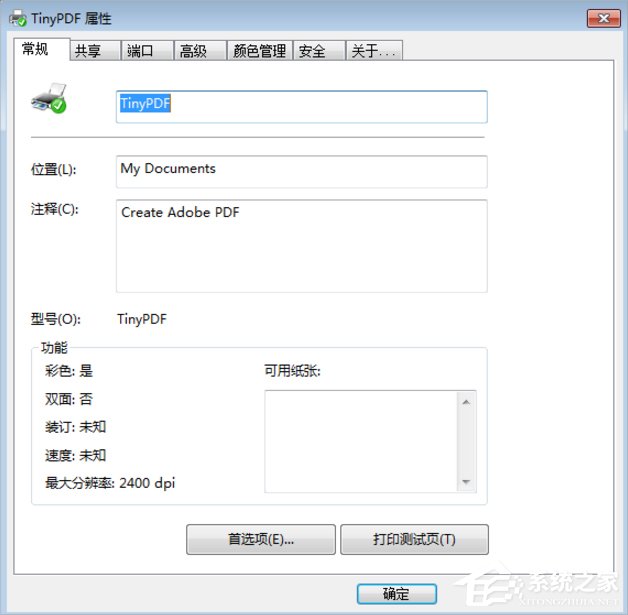
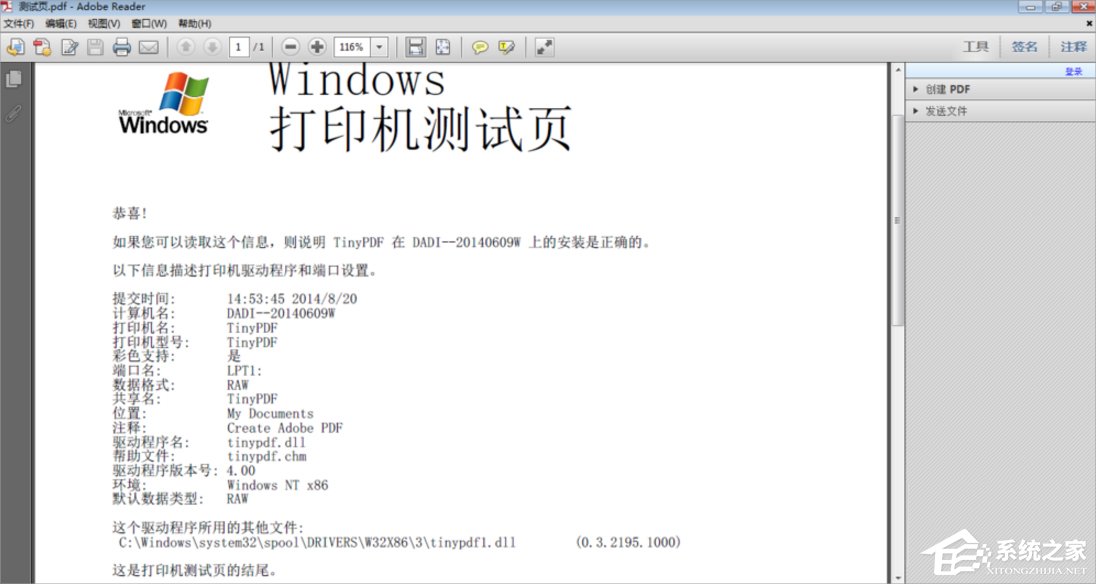

6、這個虛擬打印機和普通打印機一樣,也可以共享。
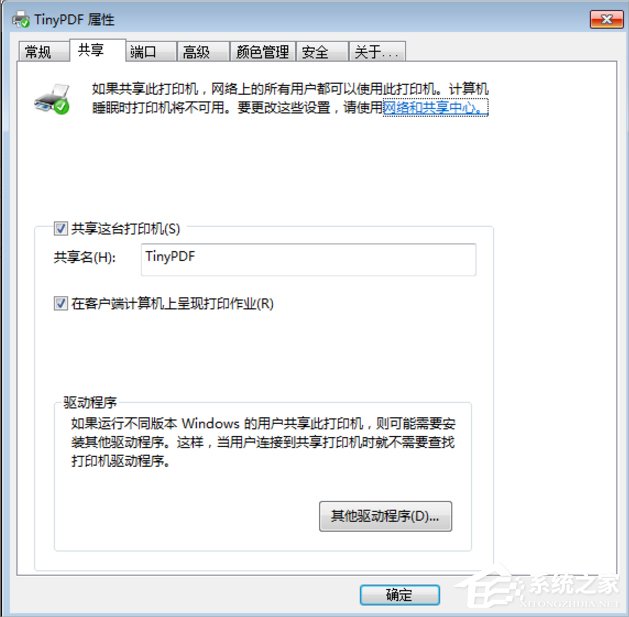
7、在打印機屬性里面的高級里面還有一些人性化的設置,可以根據自己的喜好進行設置。
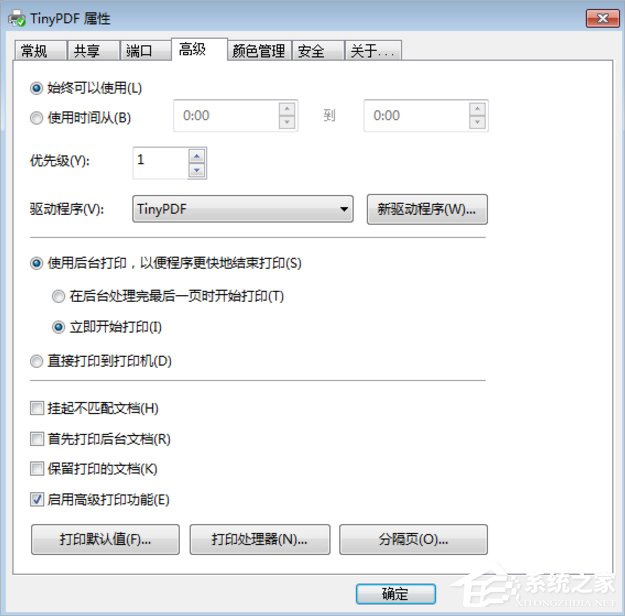
8、此虛擬打印機的強大功能,你用過之后就知道了,肯定不會讓你后悔。我打印一個圖片你們看一下。很清晰,很美觀吧。
溫馨提示:當保存的時候提示錯誤的時候,是因為文件名字重復造成的,你可以刪除重復的文件或者是修改文件名字再保存。
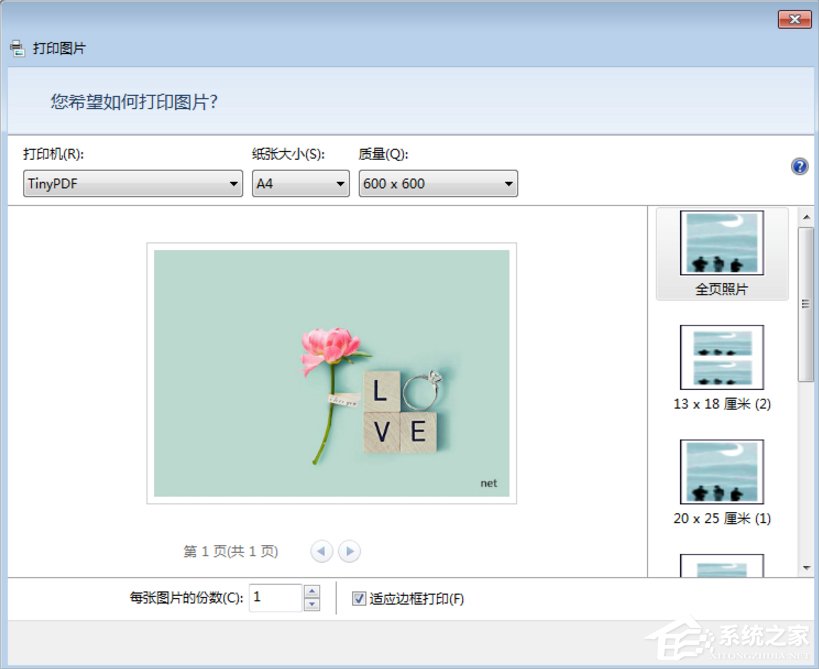
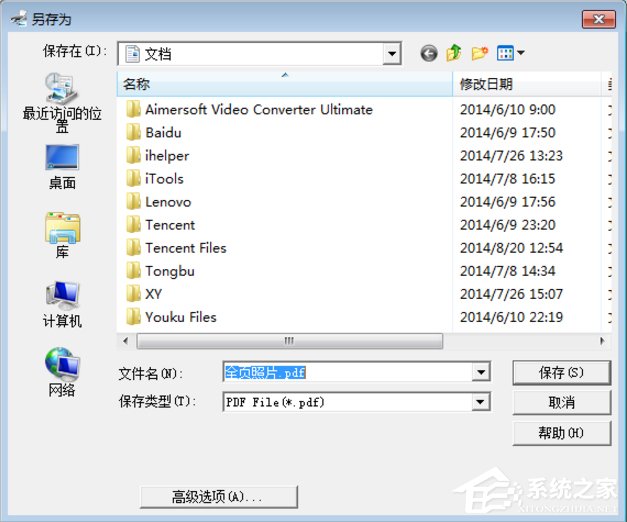

現在大家應該知道Win7虛擬打印機TinyPDF怎么用了吧,我們只需要先安裝了虛擬打印機TinyPDF,之后按照教程設置一下就可以了。
相關文章:
1. FreeBSD10安裝內核源代碼方法講解2. 通過修改注冊表來提高系統的穩定安全讓計算機堅強起來3. 統信uos怎么顯示隱藏文件? uos文件管理器隱藏文件的顯示方法4. centos7怎么進去tmp目錄并清除垃圾?5. Debian11怎么結束進程? Debian殺死進程的技巧6. 微軟宣布將在1月10日結束對Win7/8/8.1版Edge瀏覽器的支持7. Debian圖標怎么橫向排列? Debian11 Xfce橫排桌面圖標的技巧8. 微軟 Win11 首個 Canary 預覽版 25314 推送 附更新內容和升級方法9. mac程序沒反應怎么辦 mac強制關閉程序的方法10. 如何純凈安裝win10系統?uefi模式下純凈安裝win10系統圖文教程
排行榜
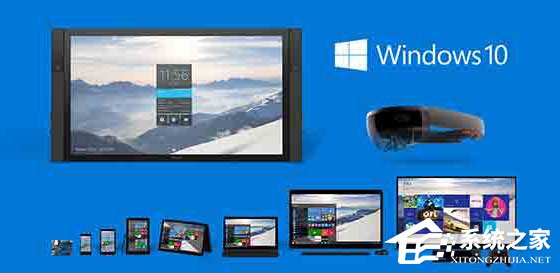
 網公網安備
網公網安備